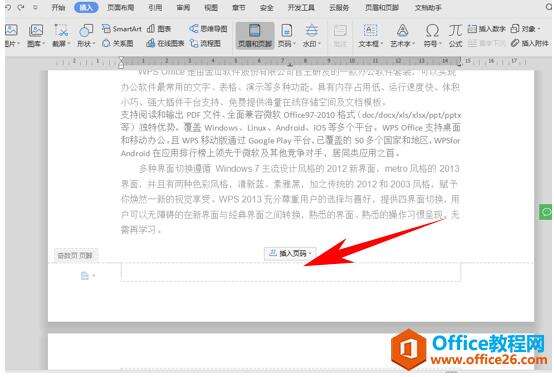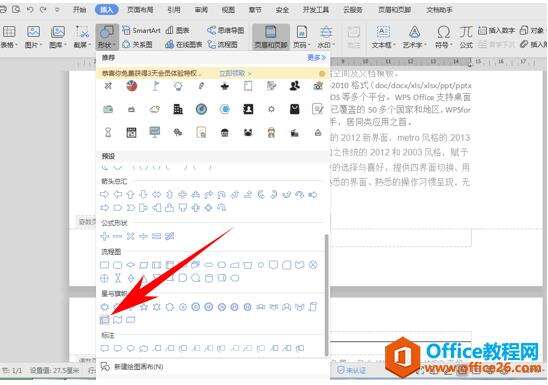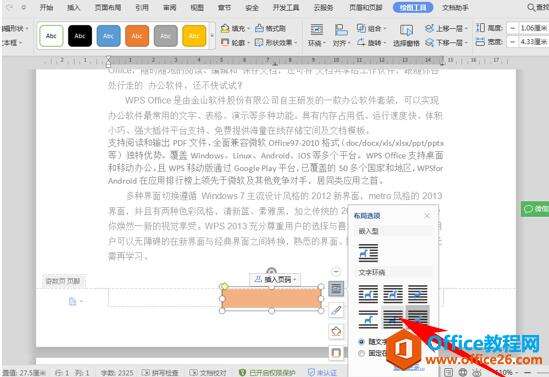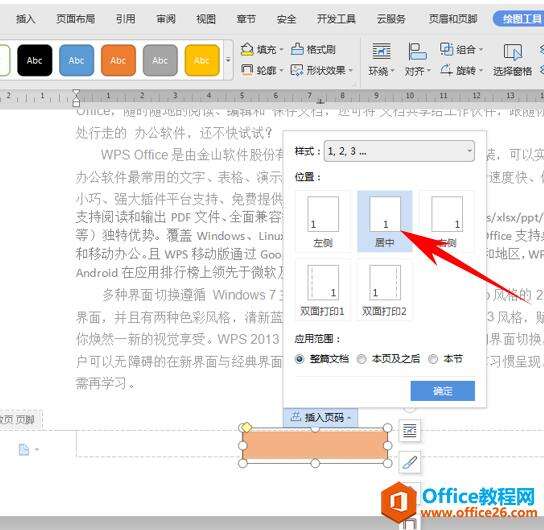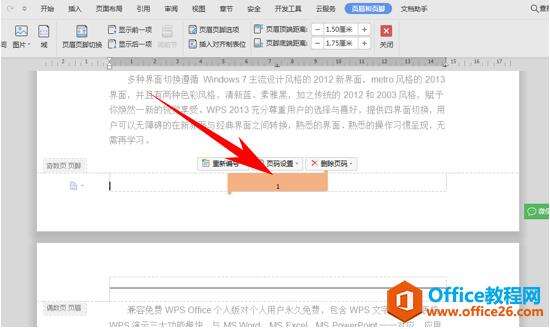WPS word如何让页脚变得个性创意的方法
办公教程导读
收集整理了【WPS word如何让页脚变得个性创意的方法】办公软件教程,小编现在分享给大家,供广大互联网技能从业者学习和参考。文章包含344字,纯文字阅读大概需要1分钟。
办公教程内容图文
让页脚变得个性创意的方法
首先,我们单击插入下的页眉页脚,显示出页脚编辑页面。
单击插入下的形状,在下拉菜单下选择星与旗帜,选择旗帜的形状。
插入形状后,可以给形状改变颜色。
然后,单击布局选项,在文字环绕下选择衬于文字下方。
然后单击插入页码,选择居中显示的页码,单击确定。
我们看到页码就被添加上了形状显示。
那么,在Word文档中,让页脚变得个性创意的方法,是不是非常简单呢,一起来学习一下吧。
办公教程总结
以上是为您收集整理的【WPS word如何让页脚变得个性创意的方法】办公软件教程的全部内容,希望文章能够帮你了解办公软件教程WPS word如何让页脚变得个性创意的方法。
如果觉得办公软件教程内容还不错,欢迎将网站推荐给好友。